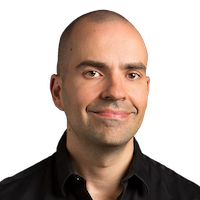Google Ads est une plateforme publicitaire possédant de nombreuses méthodes permettant de rejoindre sa clientèle en ligne. Les réseaux AdWords les plus connus sont bien sûr la recherche de mots-clés ainsi que les publicités bannières du réseau Display, cependant d’autres types de campagnes sont disponibles sous Ads, lesquelles sont souvent moins utilisées et donc peu exploitées.
Les annonces Gmail sous AdWords tombent justement dans cette dernière catégorie, étant largement méconnue de la plupart des annonceurs.
Pourtant, il s’agit d’un canal d’acquisition fort puissant mis à votre disposition par Google, et permettant de rejoindre directement les utilisateurs là où ils passent le plus de temps….soit directement à l’intérieur de leur boîte courriel.
Et quand on prend en compte le volume d’utilisateurs de Gmail (1.2 milliard d’utilisateurs), on réalise que ce réseau mérite toute notre attention.
Dans ce guide, je vous propose un tour d’horizon du fonctionnement des annonces Gmail et comment vous pouvez démarrer votre première campagne, avant de compléter ce guide avec des astuces et stratégies pour maximiser vos chances de succès.
Table des matières
- Qu’est-ce qu’une annonce Gmail ?
- Pourquoi faire une campagne Gmail
- Comment le ciblage des annonces Gmail fonctionne ?
- Comment créer votre première campagne gmail ads ?
- Étape 1 : créer votre première campagne d’annonce Gmail ?
- Étape 2 : Sélectionner vos audiences
- Étape 3 : Créer votre annonce
- Créer une annonce personnalisées : les specifications à respecter
- Comment la facturation fonctionne pour les annonces Gmail ?
- Comment mesurer l’efficacité de votre campagne Gmail Ads ?
- Conseils et stratégies pour réussir votre campagne
- Conclusion
Table des matières
Qu’est-ce qu’une annonce Gmail ?
Autrefois nommée « Gmail Sponsored Promotions », les annonces Gmail sont les courriels publicitaires apparaissant au sommet de votre boîte de réception, la plupart du temps dans votre onglet promotion.
Tout comme les annonces traditionnelles sur Google Ads, les annonces Gmail apparaissent au-dessus de vos courriels réguliers, avec la mention « Ad » ou « Annonce ».
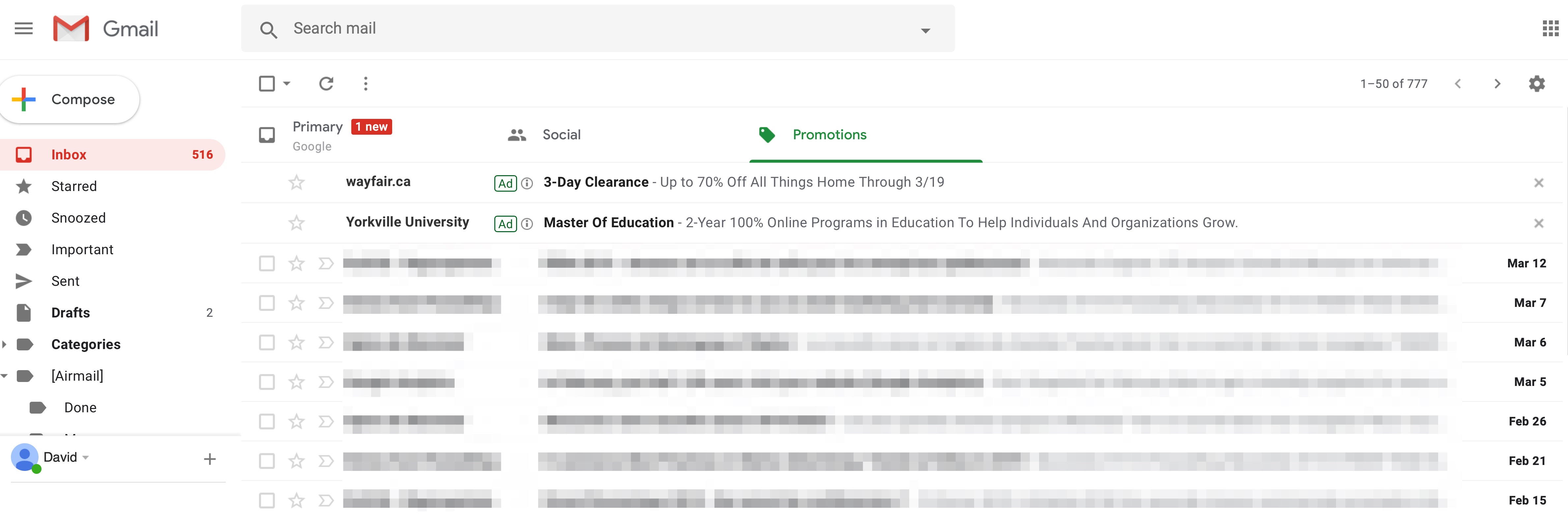
Certaines des annonces sont extensibles, ce qui signifie que l’annonce peut s’agrandir pour atteindre la taille d’un courriel contenant des vidéos ou des images. Ceci donne évidemment plusieurs possibilités de formats publicitaires intéressants pour les annonceurs, et nous y reviendrons dans les prochaines sections de ce guide.
À noter que les annonces Gmail ne peuvent qu’apparaitre dans les boîtes Gmail dites « non payantes ». Autrement dit si vous payez pour un compte professionnel avec Google Apps, vous ne verrez évidemment pas ces annonces.
Pourquoi faire une campagne Gmail
Vous avez déjà une campagne de mots-clés ou display, et vous vous demandez si vous devez en plus rajouter un niveau de complexité en ajoutant une campagne Gmail à votre arsenal publicitaire.
Après tout, rien ne sert d’éparpiller nos stratégies si les résultats ne sont pas au rendez-vous.
Rassurez-vous, les annonces Gmail ont plusieurs avantages qui méritent d’être connus :
- Premièrement et comme mentionné en ouverture de cet article, les annonces Gmail vous permettent de rejoindre un nombre impressionnant d’utilisateurs (plus d’un milliard selon Google), à un endroit où un nombre important d’entre eux passent beaucoup de temps, soit à l’intérieur de leur boîte courriel.
- La visibilité des annonces Gmail est également fortement démontrée, alors que la publicité apparait au sommet de la boîte courriel de votre utilisateur. Comparez ce positionnement avec le fait que certaines de vos annonces de recherche peuvent apparaitre hors des premiers résultats, ou encore une bannière apparaissant au-dessous de la ligne de flottaison, et vous apprécierez la visibilité que votre annonce Gmail peut obtenir.
- Les formats de publicités sont nombreux. Lors de la création de votre publicité, vous pourrez choisir entre 4 choix pour vos créatifs publicitaires, incluant même la possibilité d’utiliser votre propre gabarit HTML.
- Tous comme les campagnes de recherche et display, les options de ciblage des annonces Gmail sont à la fois puissantes et précises, comme la possibilité de recibler les visiteurs de votre site Internet, utiliser votre liste d’abonnés ou cibler des visiteurs présentement à la recherche d’un produit correspondant au vôtre.
- Il y a aussi l’impact sur votre productivité. Le fait de pouvoir gérer directement les campagnes Gmail à partir même de Google Ads (à l’opposé de plusieurs plateformes différentes) vous aide à gagner du temps, en rassemblant vos offensives et campagnes au sein d’une seule et même plateforme.
Finalement, n’oublions pas que l’application Gmail est très utilisée sur mobile, ce qui vous donne une façon de plus de rejoindre vos utilisateurs lorsque ceux-ci sont sur mobile.
Comment le ciblage des annonces Gmail fonctionne ?
Originalement, le ciblage des annonces Gmail fonctionnait par mots-clés, c’est-à-dire que Google exploitait le contenu des courriels des utilisateurs pour afficher une publicité personnalisée aux messages des courriels.
Évidemment, ce type de ciblage très intrusif est rapidement devenu controversé dans un Web de plus en plus axé sur la confidentialité de ses utilisateurs, et Google a modifié les options de ciblage publicitaires disponibles.
Au moment d’écrire ces lignes, les annonces Gmail peuvent utiliser les types de ciblage suivants :
- Les audiences par affinités, soit le ciblage par intérêt (voyage, voitures, sports etc.)
- Les audiences sur le marché, plus précisément des utilisateurs en quête de recherche d’une solution à un problème présent.
- Le remarketing, donc les internautes ayant déjà visité votre site Internet.
- les audiences similaires, soit une liste d’utilisateurs possédant les mêmes caractéristiques que votre audience de remarketing.
- Les adresses courriels de vos contacts/clients/prospects ayant déjà donné leur consentement à recevoir vos messages courriels.
- Mots-clés de l’audience.
Pour ceux qui se posant la question, les données utilisées pour définir ces profils proviennent de l’historique de navigation des utilisateurs Gmail : les vidéos consultées sur YouTube, les sites visités ainsi que tout autres statistiques tirées de l’utilisation de Google Chrome, entre autres.
Comment créer votre première campagne gmail ads ?
Suivez les trois étapes suivantes pour créer votre première campagne Gmail Ads.
Étape 1 : créer votre première campagne d’annonce Gmail
Les campagnes Gmail Ads sont disponibles à partir du menu de création d’une nouvelle campagne directement sous Google Ads :
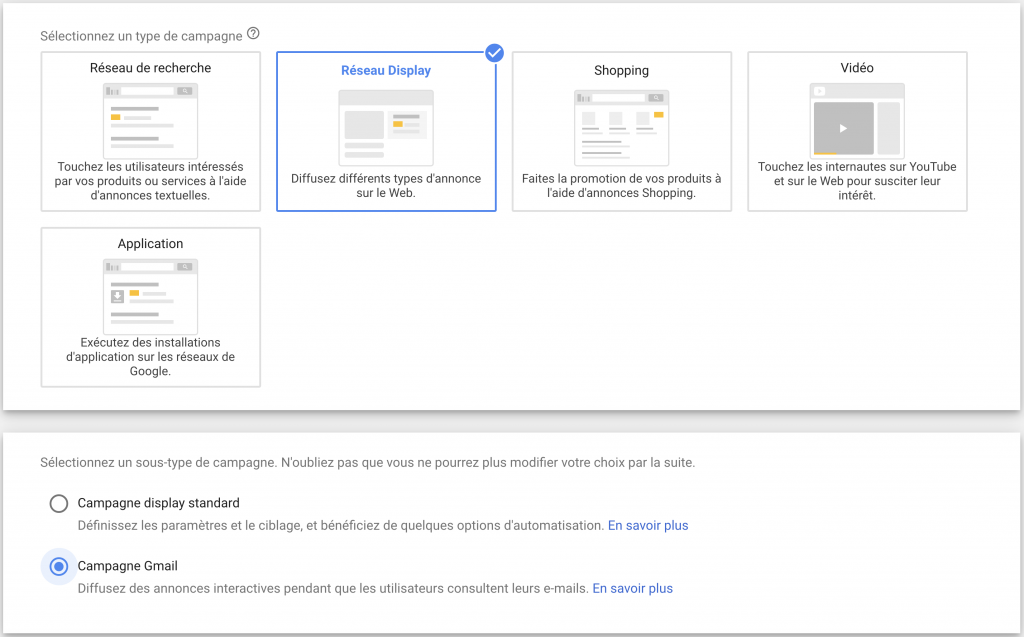
Après avoir sélectionné « Réseau Display» , l’option «campagne Gmail» devient disponible dans le deuxième sous-menu.
La fenêtre suivante sera comme toute nouvelle campagne Google Ads que vous créez, avec les options standards incluant la localisation, langues de vos utilisateurs, budget de campagne et autres.
Par contre, je vous invite à porter attention aux paramètres de ciblage de vos audiences, lesquels ont des particularités intéressantes.
Étape 2 : Sélectionner vos audiences
Dans le langage propre à Google AdWords, une audience est une catégorie d’utilisateurs assemblée selon un point commun : une localisation précise, un profil démographique semblable, un intérêt commun, etc.
L’avantage du ciblage par audience est qu’il vous permet d’afficher vos publicités à un ensemble d’utilisateurs selon le contexte que vous choisissez : des mots-clés de recherche, un intérêt particulier, un besoin précis pour un produit, les visiteurs ayant déjà visité une page de votre site, pour nommer que ces options.
Suite à sa création, vous pouvez ajouter votre à vos campagnes, et ainsi commencer à cibler les utilisateurs correspondant aux critères de votre audience.
En ce qui concerne les campagnes Gmail, vous avez trois types d’audiences principales parmi lesquelles choisir, que vous pouvez ensuite découpées en plusieurs sous-listes personnalisées :
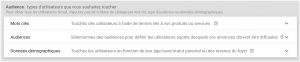
Les mots-clés permettent de rejoindre les utilisateurs en fonction des termes reliés à vos produits et services.
Sous audiences, vous pouvez construire votre propre audience personnalisée, par exemple le remarketing, ou encore une liste d’utilisateur possédant les mêmes intérêts.
Finalement, les données démographiques sont très larges, mais si votre produit s’adresse à un persona précis (exemple un père au foyer), il peut valoir la peine de tester cette approche.
Étape 3 : Créer votre annonce
Après avoir sélectionné vos audiences, la prochaine étape consiste à créer vos annonces.
Pour ce faire, vous avez le choix entre plusieurs options.
Vous pouvez utiliser des images « stock » à partir d’une banque d’images appartenant à Google, ou encore laisser ce dernier choisir lui-même les images de son choix suite à un scan de votre site.
Sinon, l’option la plus populaire consiste à créer vous-même vos propres images, en respectant les spécifications demandées.
Créer une annonce personnalisées : les specifications à respecter
Au départ, l’annonce Gmail s’affiche dans sa forme réduite. Lorsqu’un utilisateur clique dessus, il peut être redirigé vers la page de destination de l’annonceur, ou l’annonce peut se développer sous la forme d’un e-mail standard.
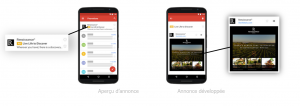
L’objectif de votre annonce réduite est d’obtenir le clic. Celle-ci s’intègre à la boîte de réception de votre utilisateur, et fournit un incitatif sollicitant l’attention et espérons-le, le clic.
L’annonce grand format est déclenchée par le clic sur l’annonce réduite, et affiche ensuite le plein contenu de votre annonce.
Voici les détails à respecter pour votre annonce en format réduit:
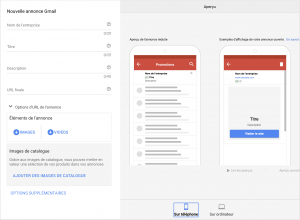
- Logo (importation) : taille minimale de 144 x 144 pixels; 150 Ko; ratio 1:1
- Nom de l’entreprise: jusqu’à 20 caractères
- Titre: jusqu’à 25 caractères
- Description: jusqu’à 90 caractères
- URL finale ou de destination: pas de limite du nombre de caractères
Voici les détails à respecter pour votre annonce développée, soit suivant le clic :
- Logo: 144×144 px à 1200 x 1200; ratio 1:1; 150 KB, Portrait (1.91:1): 1200×628 (600x314px min).
- Image marketing: 1200×1200 (300x300px min).
- Image entête (optionnel): 600x200px min; 1200x400px max
- Nom de l’entreprise: jusqu’à 20 caractères
- Titre: jusqu’à 25 caractères
- Description: jusqu’à 90 caractères
- URL finale ou de destination: pas de limite du nombre de caractères
N’hésitez pas à faire preuve de créativité avec votre annonce, en y ajoutant par exemple un formulaire intégré et/ou une vidéo directement dans votre courriel.
Vous pouvez ensuite ajouter vos nouvelles annonces à votre groupe d’annonce, enregistrer celui-ci, et votre campagne est maintenant active.
Comment la facturation fonctionne pour les annonces Gmail ?
Le type de facturation pour les annonces Gmail est le même que pour les campagnes traditionnelles de Google AdWords, soit le « pay per click ». Vous ne serez facturé que suivant un clic sur votre annonce courriel.
Comment mesurer l’efficacité de votre campagne Gmail Ads ?
En plus des statistiques usuelles (clics, impressions, CTR, coût etc.), des données additionnelles sont disponibles pour vous aider à mesurer la performance de votre
Voici les statistiques de performance mises à votre disposition dans votre campagne Gmail Ads :
- Annonces enregistrées : combien d’utilisateurs ont sauvegardé votre annonce dans leur boîte de réception, afin de traiter votre annonce comme un courriel régulier.
- Faire suivre : combien d’utilisateurs ont fait suivre votre offre à leur entourage.
- Clics vers un site Web : cette donnée vous indique si votre annonce grand format amène les internautes sur votre site Web.
Sinon, il faut également suivre de près le CTR Gmail Externe, car celui-ci vous indique le pourcentage de clics acheminés vers votre site Web et depuis vos annonces grands formats.
Si votre CTR est faible, cela vous indique que votre annonce réduite réussit à être ouverte, mais que votre annonce grand format ne réussit pas à obtenir le clic final. Des retouches sont donc nécessaires à votre annonce grand format.
Conseils et stratégies pour réussir votre campagne
Et voilà ! Vous avez maintenant configuré et mis en ligne votre première campagne. Voyons maintenant ensemble quelques règles pour maximiser le taux de succès de votre campagne.
- Tester, tester, et encore tester: N’hésitez pas à tester différents titres et à mesurer les résultats, afin de continuellement utiliser le titre qui génère le meilleur taux d’ouverture.
- Tout le monde aime les emojis: Dans le même ordre d’idées que le point précédent, ajouter des emojis à vos titres pour provoquer un meilleur taux de réponse.
- Diviser vos audiences: ll s’agit d’un principe de base du réseau display qui s’applique également aux campagnes Gmail : il faut segmenter vos publicités selon vos listes d’audiences. En d’autres mots, le concept de votre publicité ne sera pas le même si vous faites une campagne auprès des visiteurs vous ayant déjà visités (reciblage), versus ceux qui ne vous connaissent pas, par exemple une liste d’audience basée sur un intérêt précis. Pensez à la personne qui lira votre message et comparer les résultats de vos initiatives selon vos audiences.
- Frappez fort sur les listes de courriel : bien sûr, la liste d’adresses courriel de vos clients devrait être au centre de votre première offensive sur Gmail Ads. Il vaut toujours mieux de commencer en ciblant les utilisateurs avec qui vous avez déjà une certaine relation, que ceux qui ne vous connaissent toujours pas.
- Augmenter votre enchère pour plus d’impressions : analysez continuellement votre taux d’impression sur le réseau display. Si votre taux est bas, tester l’augmentation de votre enchère pour capturer un meilleur taux d’impression.
Conclusion
Les campagnes Gmail Ads sont un excellent outil pour vous permettre de diversifier vos activités sur Google Ads et ainsi rejoindre un plus grand nombre d’utilisateurs à un endroit où ceux-ci passent beaucoup de temps, soit dans leur boite courriel.
N’hésitez pas à essayer les options d’audiences s’offrant à vos campagnes, et de tester différents créatifs et titres de courriels pour obtenir le meilleur taux de réponse.
En espérant que ce guide vous aille plus, bonne chance dans vos campagnes Gmail Ads.